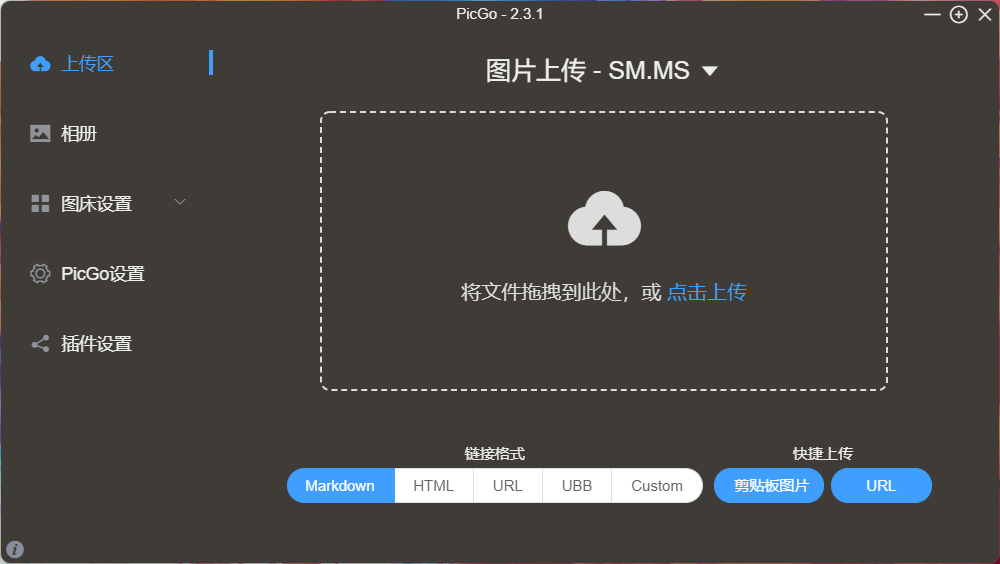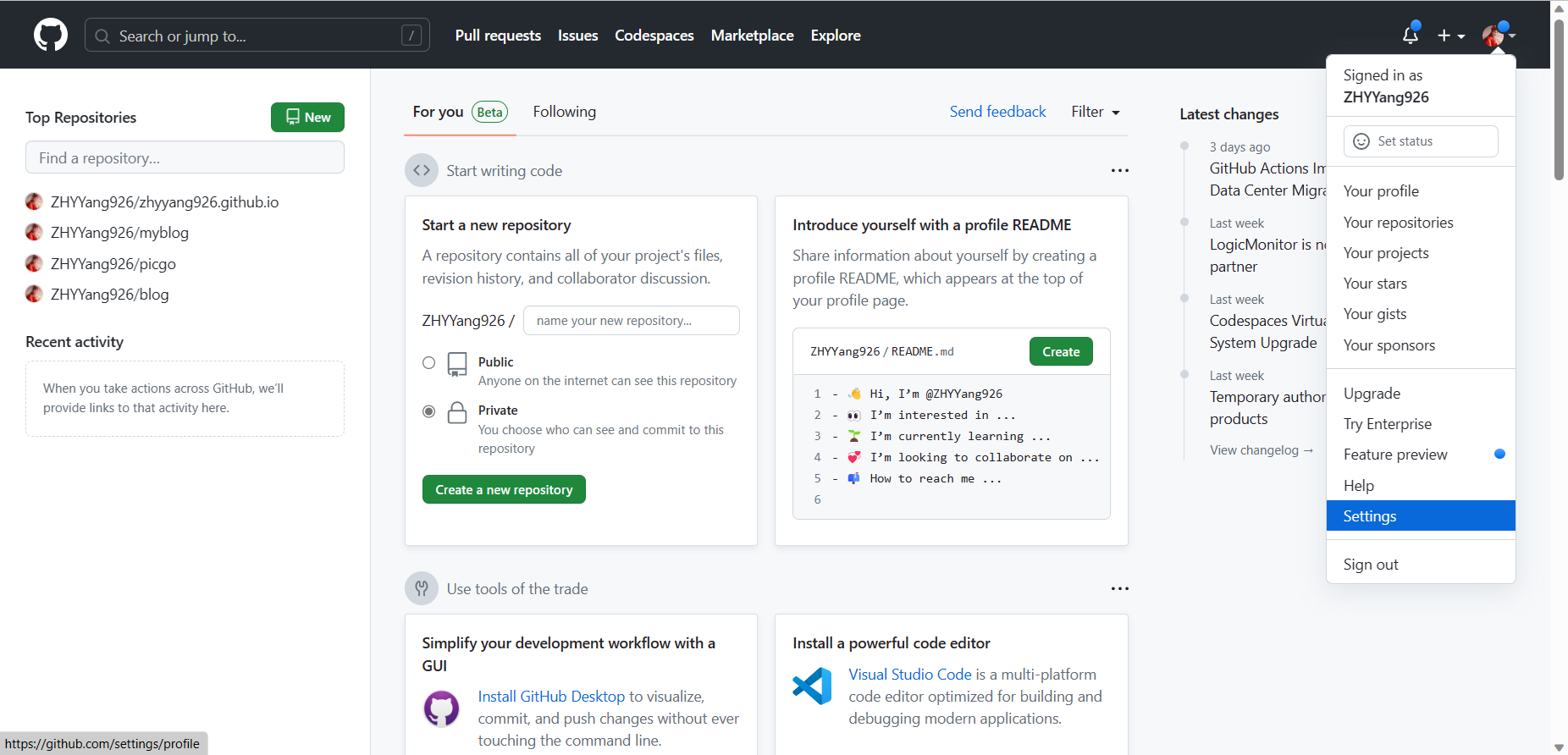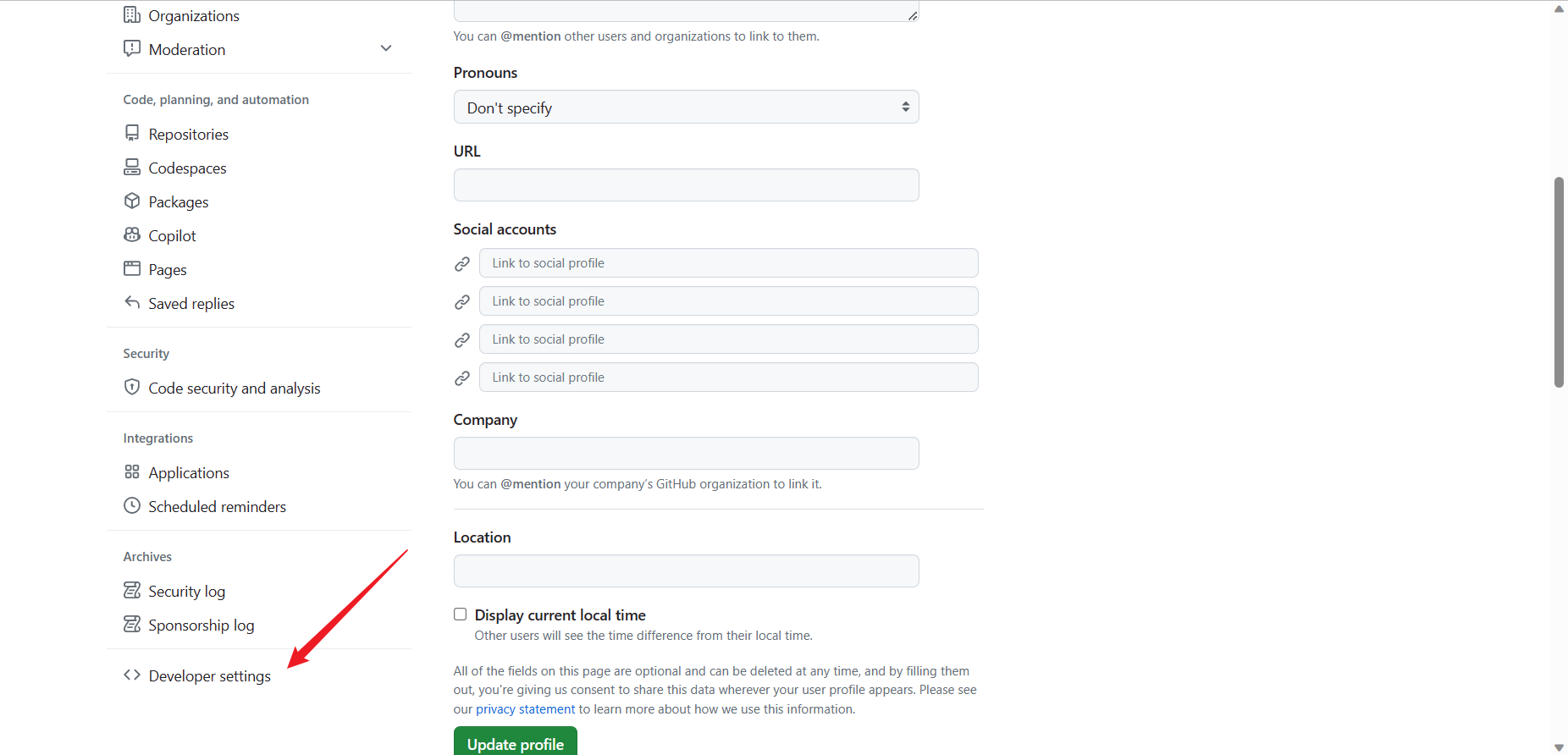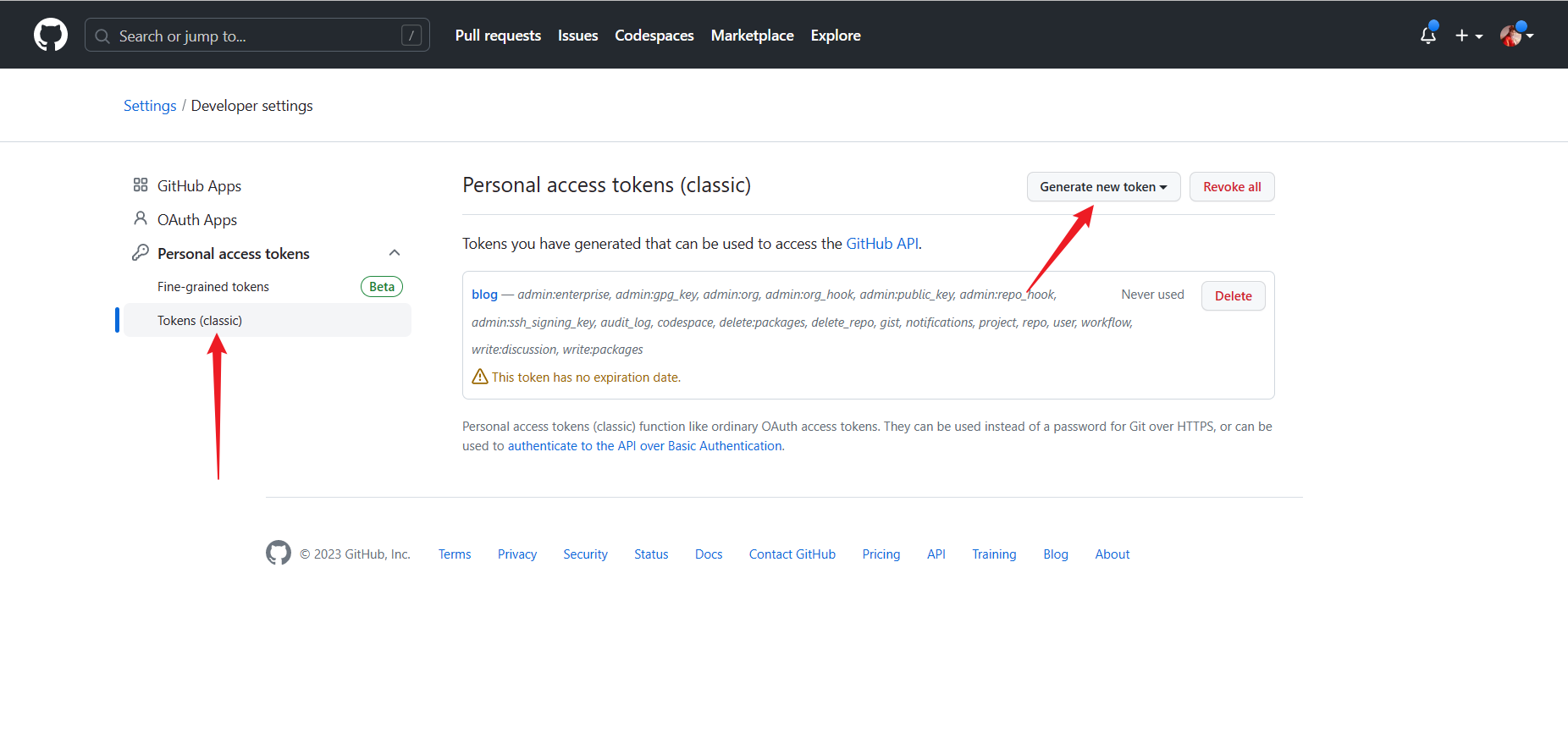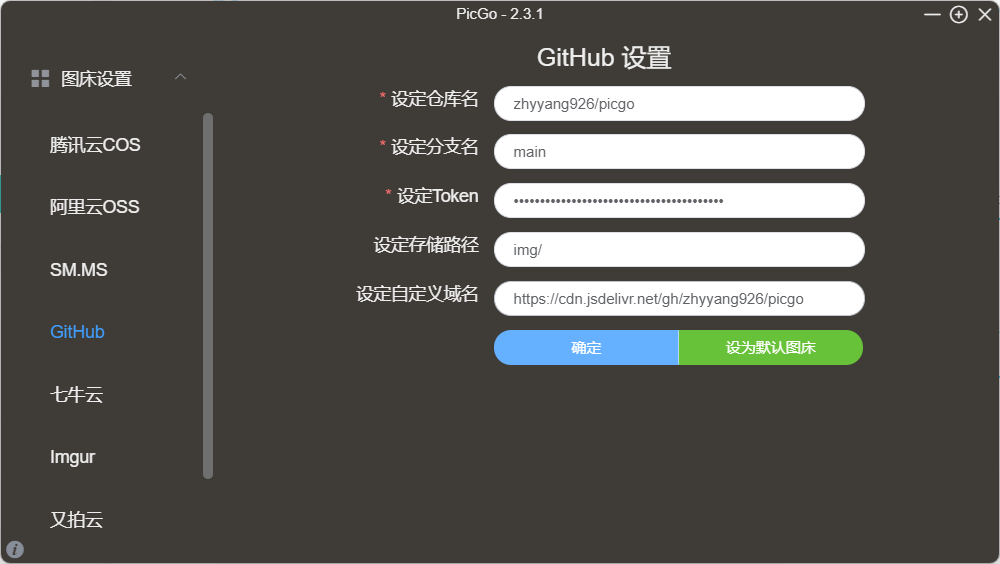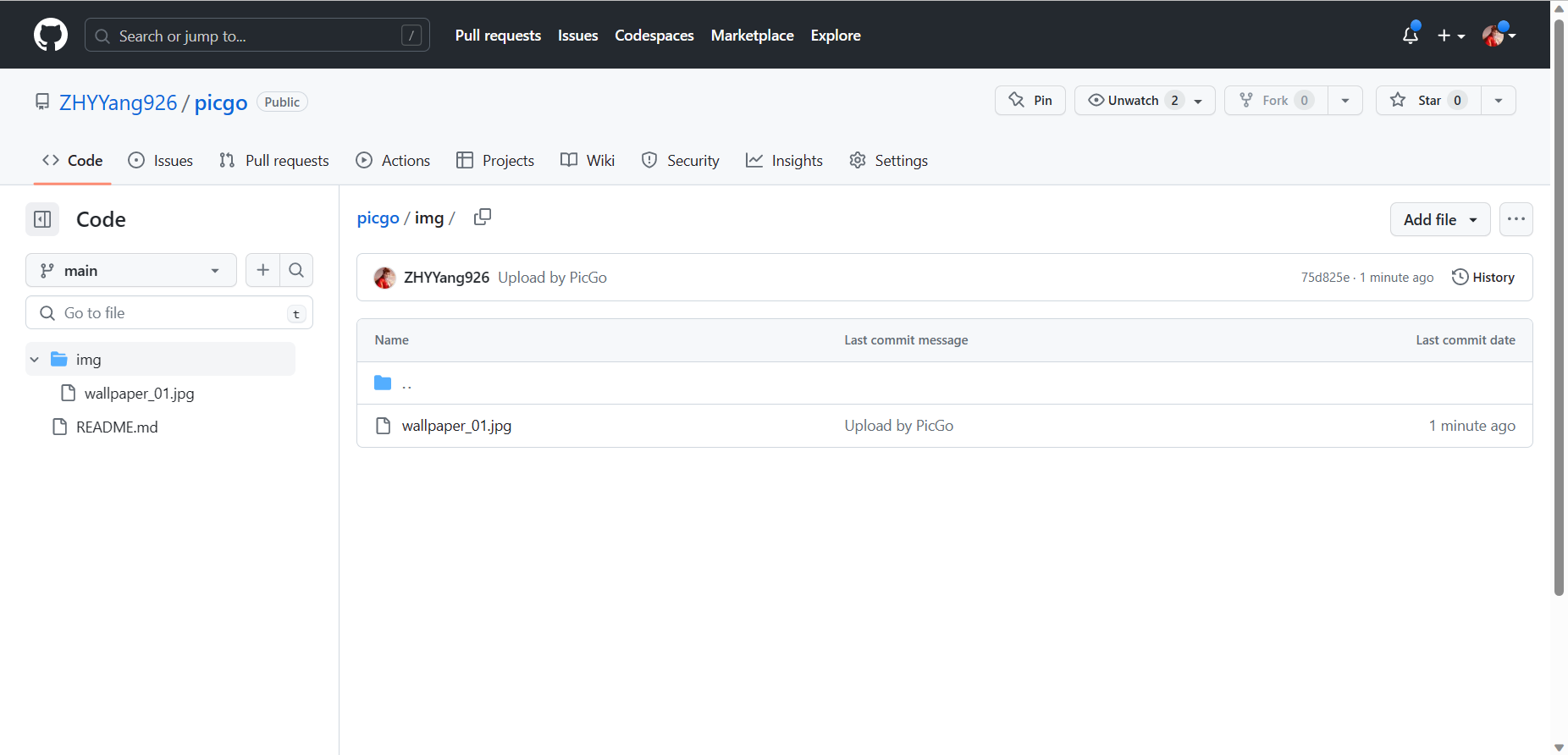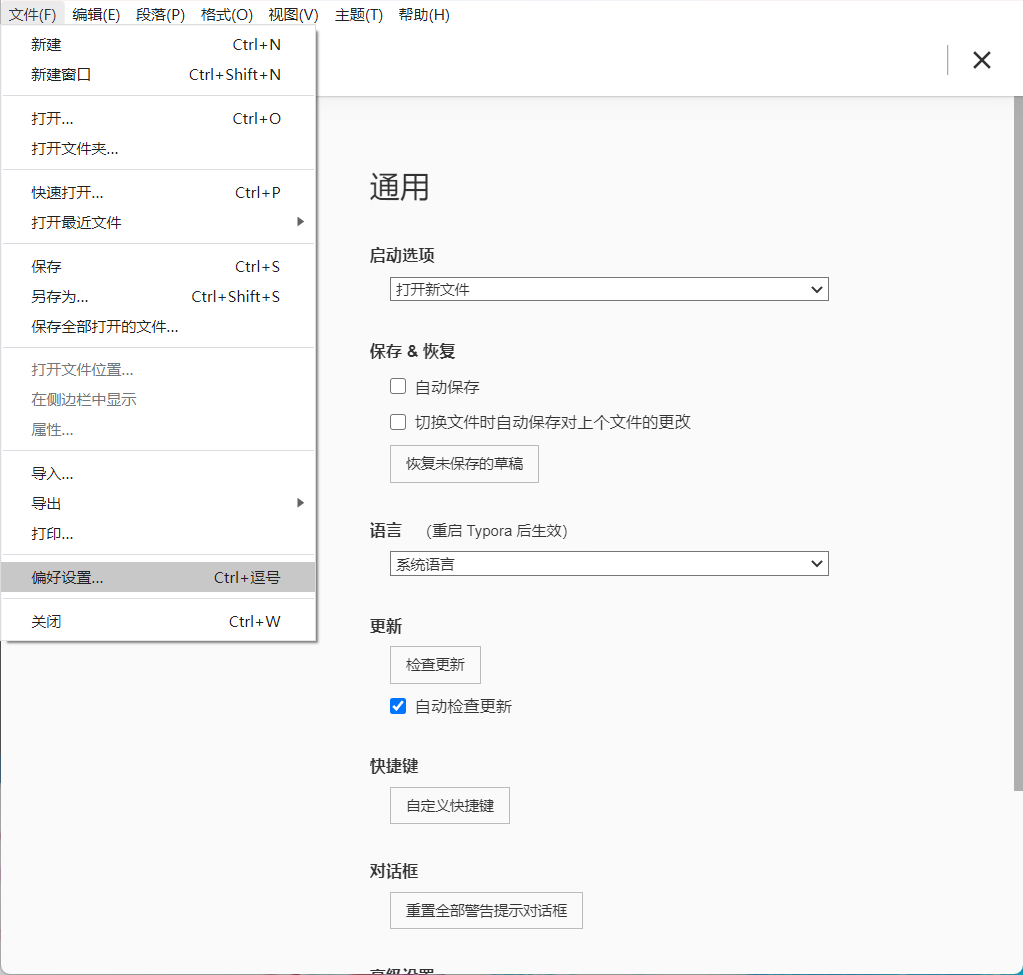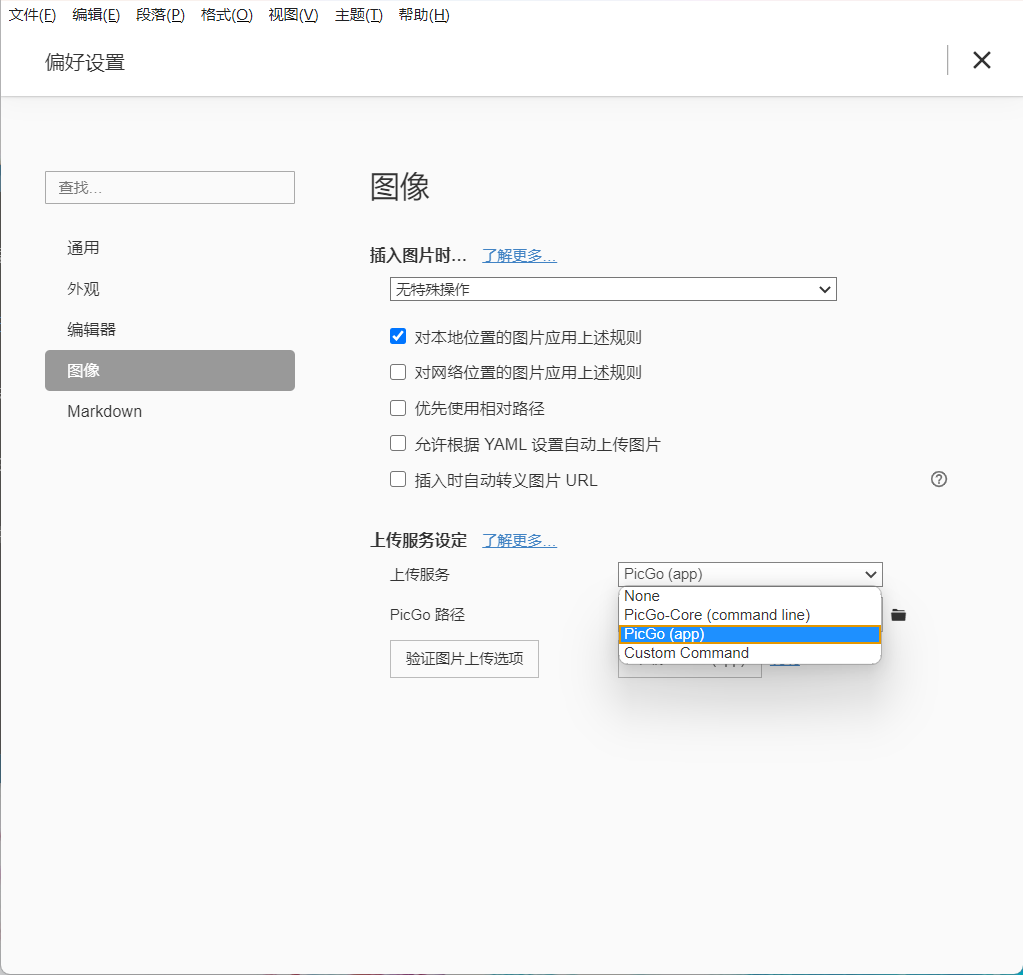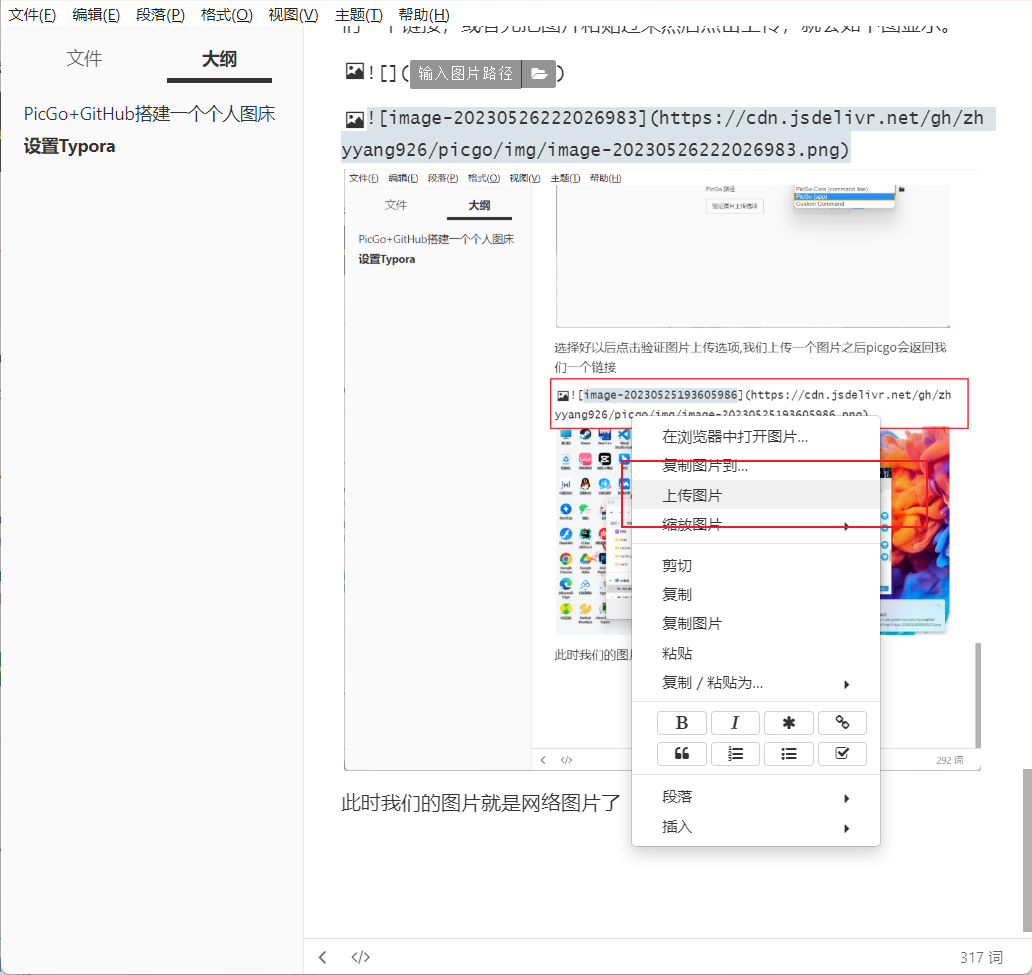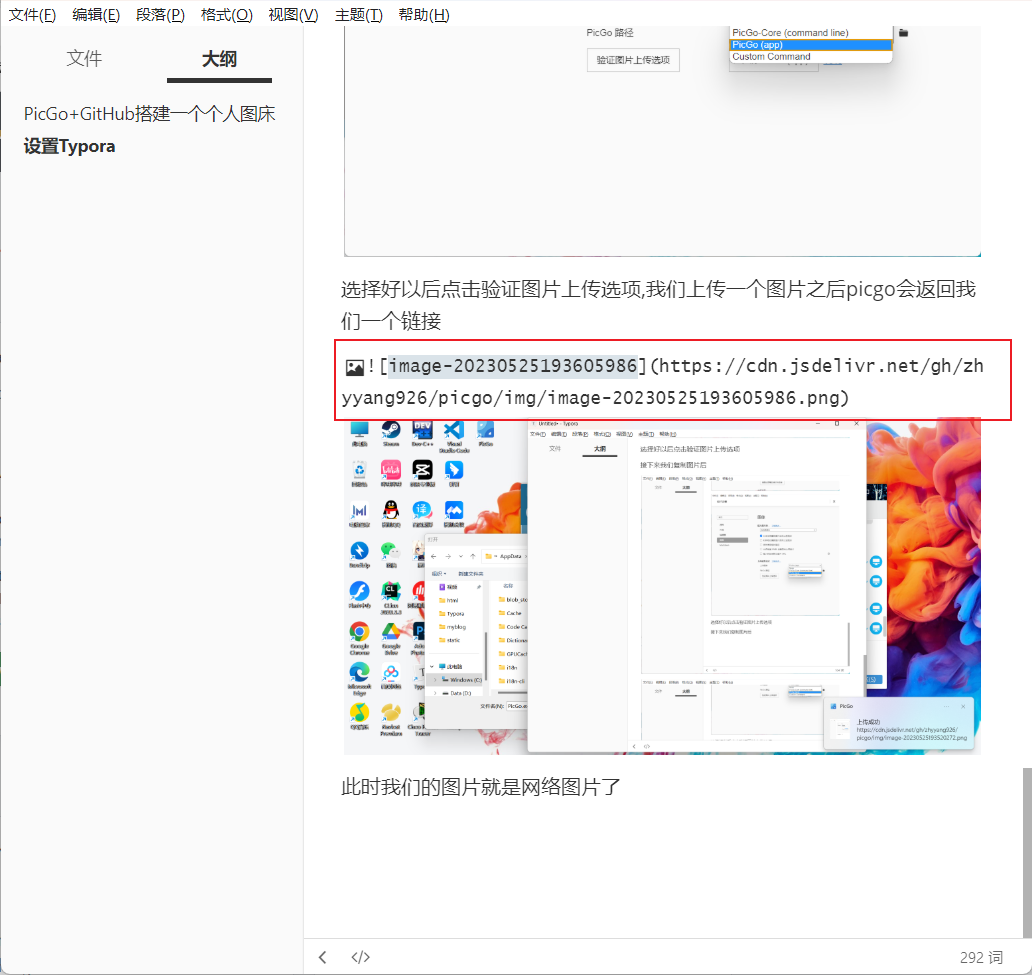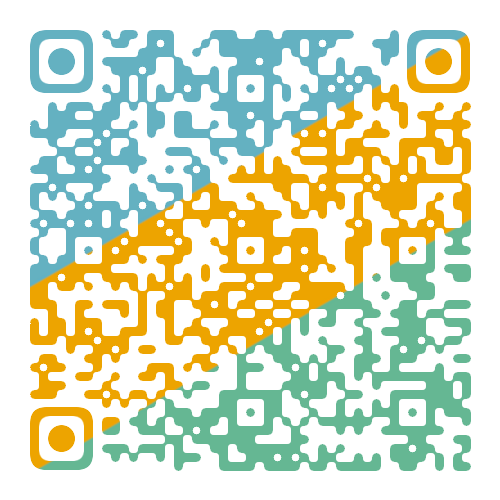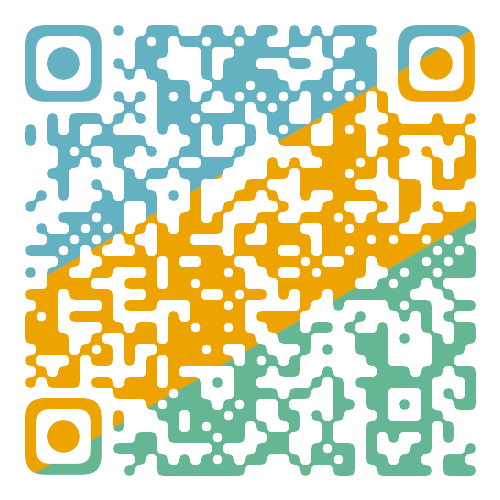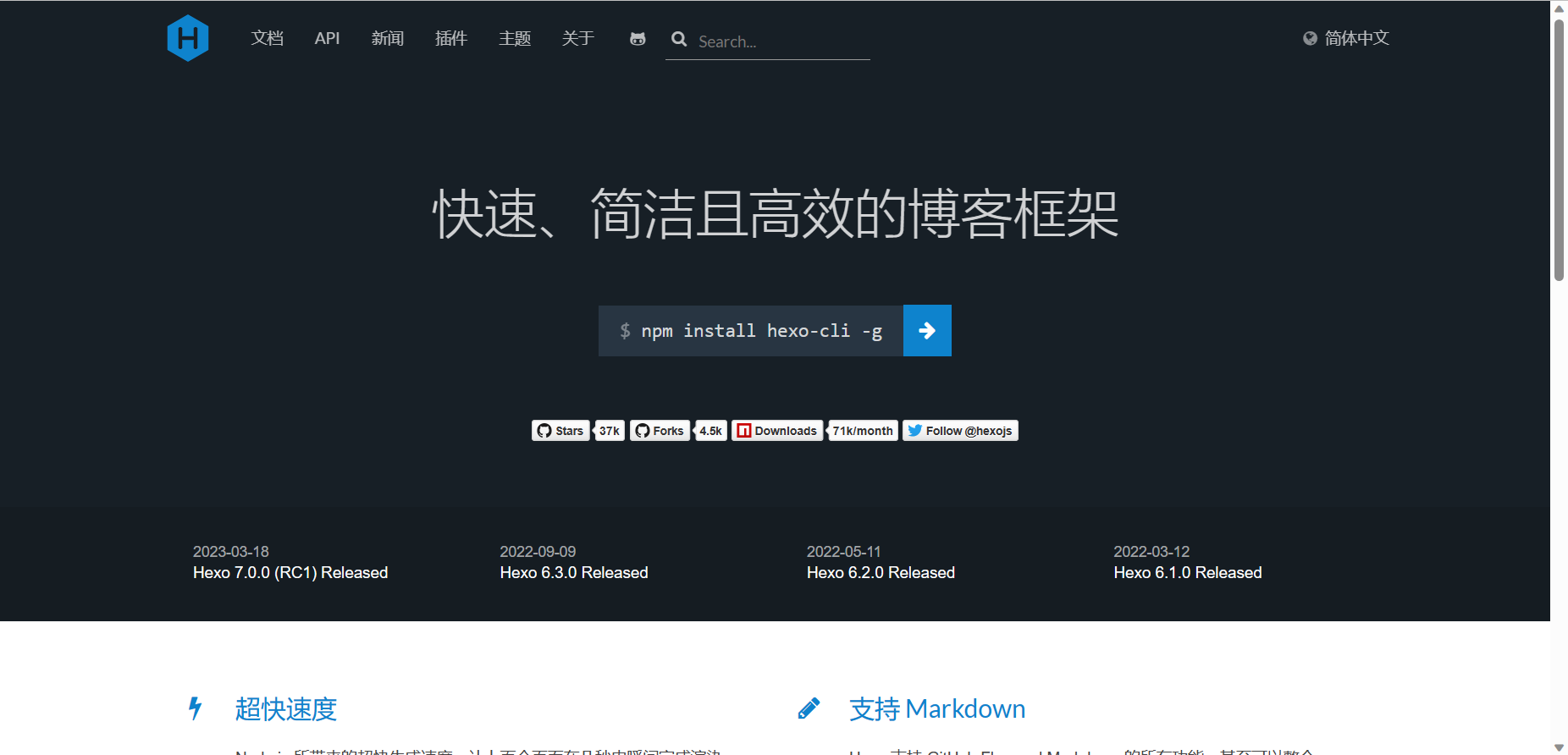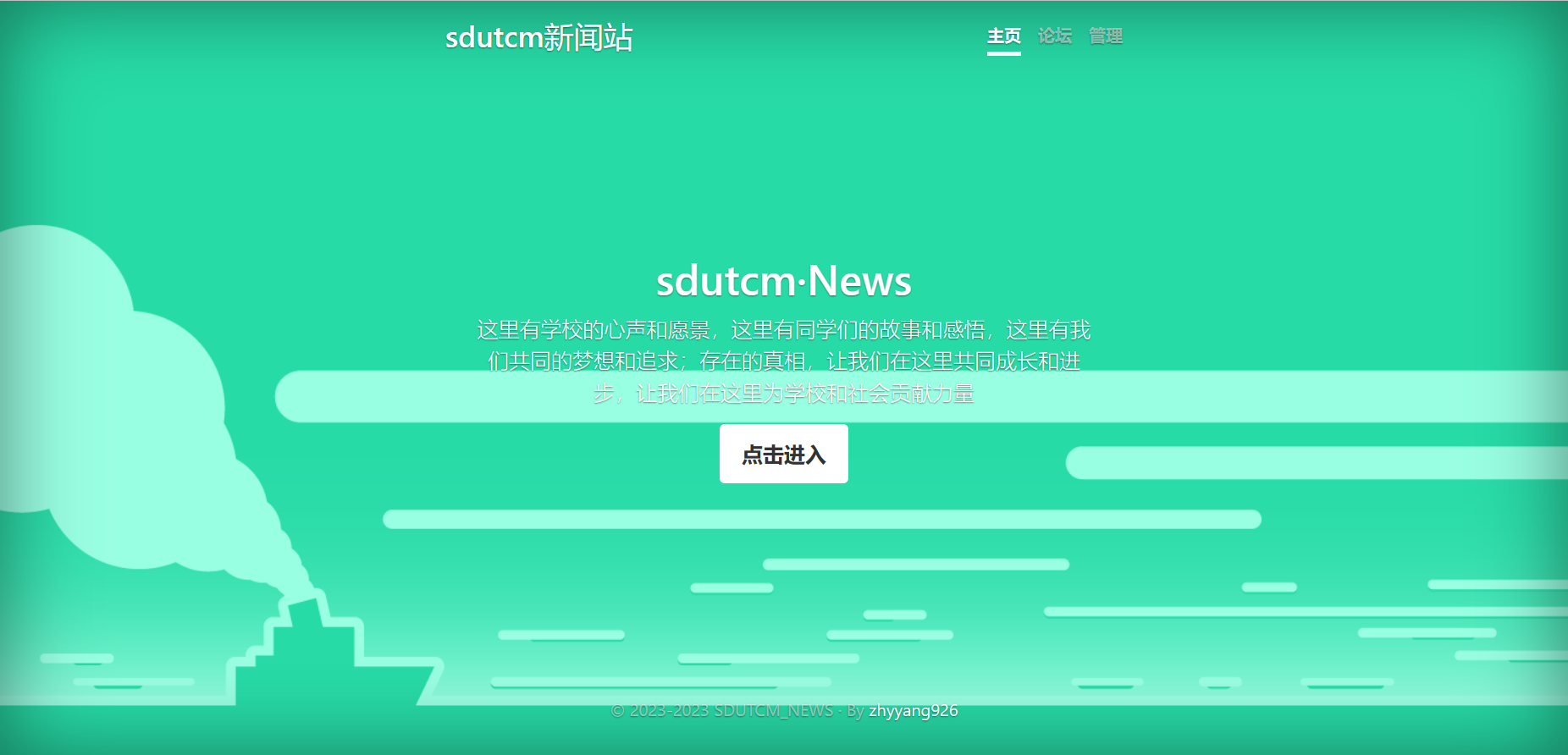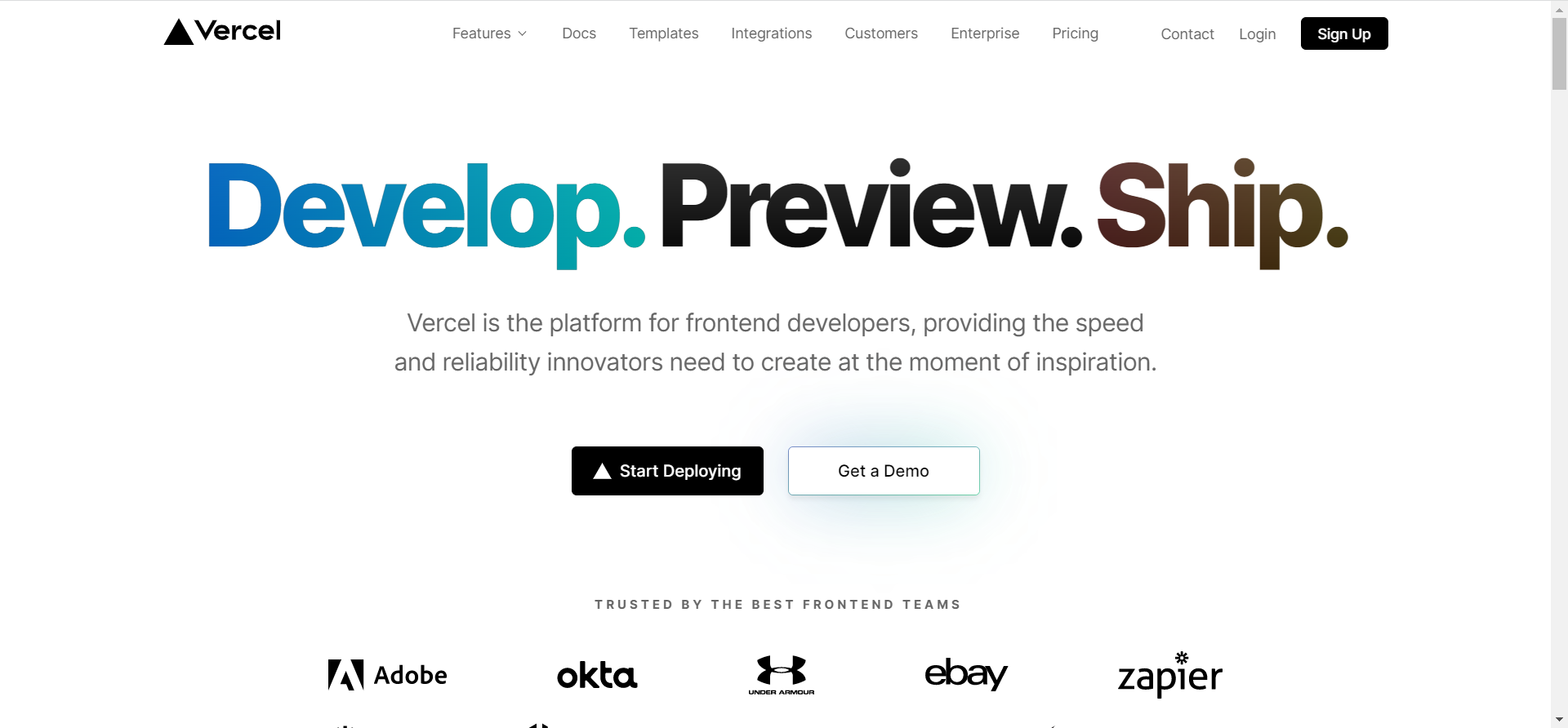PicGo+GitHub搭建一个个人图床
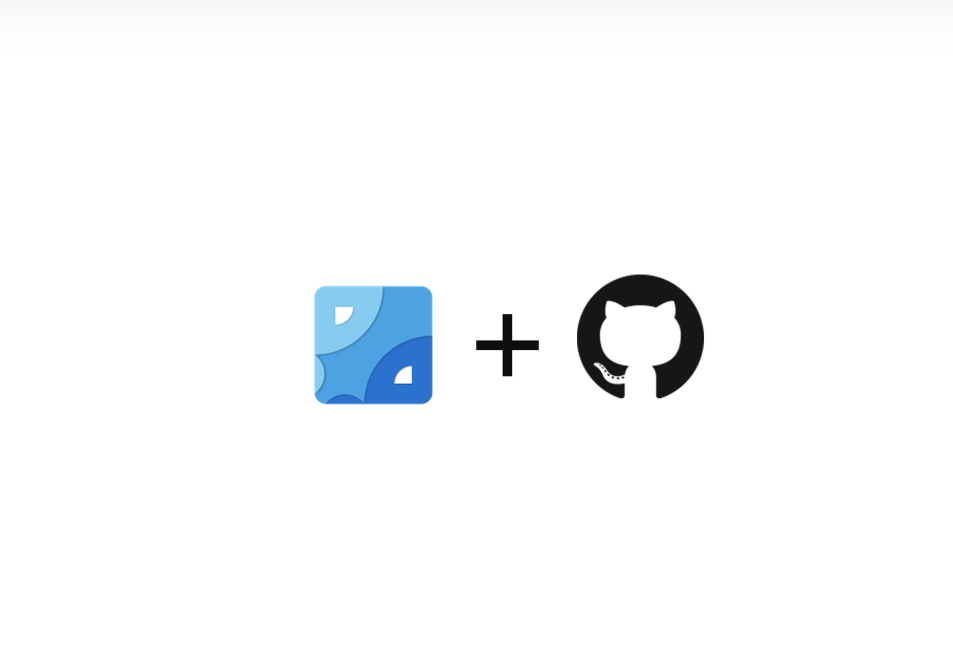
PicGo+GitHub搭建一个个人图床
1.打开链接:Release 2.3.1 · Molunerfinn/PicGo (github.com)下载正式版,下载安装后打开工具。
2.在github上获取tooken,账号自行注册GitHub
3.复制好token,在PicGo中进行图床设置,选择GitHub进行GitHub设置,选择自己创建的仓库名,分支名,粘贴token存储路径随便填推荐img/,自定义域名推荐前面填写”https://cdn.jsdelivr.net/gh/"+"仓库名“
4.设置完成后再进行上传图片后可以在远程仓库中发现自己刚才上传的图片。
这样个人图床就搭建好了
设置Typora
1.打开Typora,点击文件选择偏好设置
2.选择图像,上传服务选择PicGo,路径选择我们安装的路径,默认路径是:C:\Users\user\AppData\Local\Programs\PicGo\picgo.exe
3.选择好以后点击验证图片上传选项,我们上传一个图片之后picgo会返回我们一个链接,或者先把图片粘贴过来然后点击上传,就会如下图显示。
大功告成!!!
本博客所有文章除特别声明外,均采用 CC BY-NC-SA 4.0 许可协议。转载请注明来自 Code Chronicle!
评论
匿名评论
你无需删除空行,直接评论以获取最佳展示效果